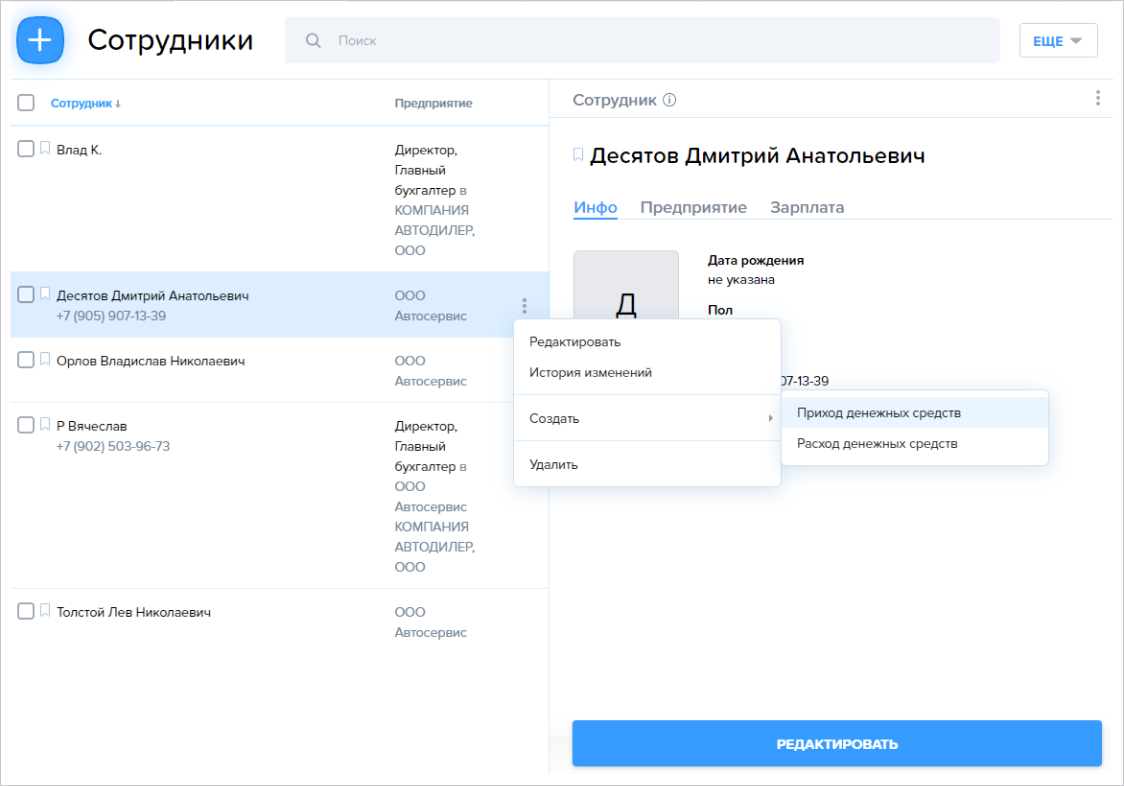Сотрудники
В справочнике Сотрудники содержатся сведения о персонале ваших предприятий. Заполнив этот справочник, в дальнейшем вы сможете быстро добавлять работников в документы, вести учет рабочего времени и автоматически рассчитывать зарплату по индивидуальным схемам.
Справочник находится в разделе Управление > Сотрудники
-
Если вы хотите добавить нового сотрудника, нажмите кнопку [+] и заполните поля в открывшемся окне.
-
Если нужно внести изменения в данные, выберите сотрудника в списке и нажмите кнопку [Редактировать].
-
Если хотите сохранить промежуточный результат, нажмите кнопку [Сохранить].
-
Если все данные внесены, нажмите кнопку [Сохранить и закрыть].
В карточке сотрудника есть три вкладки с разным набором информации — Инфо, Предприятие и Зарплата.
Инфо
В данной вкладке собраны индивидуальные сведения о сотруднике:
-
имя — обязательное поле;
-
фамилия — обязательное поле;
-
отчество;
-
фото;
-
дата рождения;
-
пол;
-
примечания в свободной форме;
-
номер телефона — можно указать несколько, нажав кнопку [+];
-
электронная почта — можно указать несколько, нажав кнопку [+];
-
адрес регистрации;
-
фактический адрес — можно привязать к адресу регистрации, поставив галочку в соответствующем поле;
-
вложения — можно прикрепить сопутствующие документы, например, скан трудового договора.
В Карточке сотрудника есть строка Наименование в программе. По умолчанию в эту строку будут подставлены Имя и Фамилия.
Если вы не меняли Наименование в программе и строка остается серой, при изменении данных поле будет корректироваться автоматически.
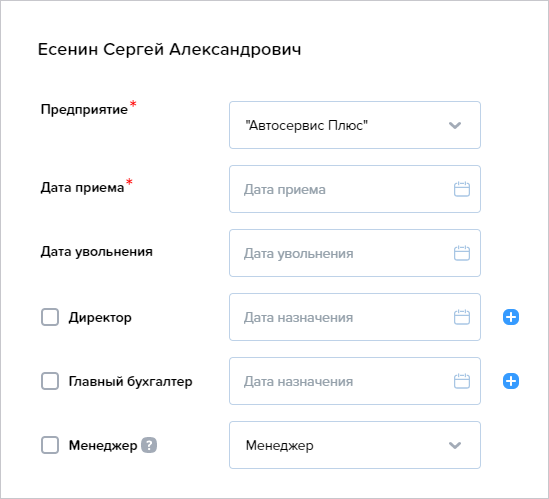
Вы можете задать кастомное Наименование в программе, для этого нажмите на значок Карандаша справа и введите свой вариант. Нажмите [Сохранить]. После сохранения карточка будет отражаться в списке Клиентов с новым Наименованием.
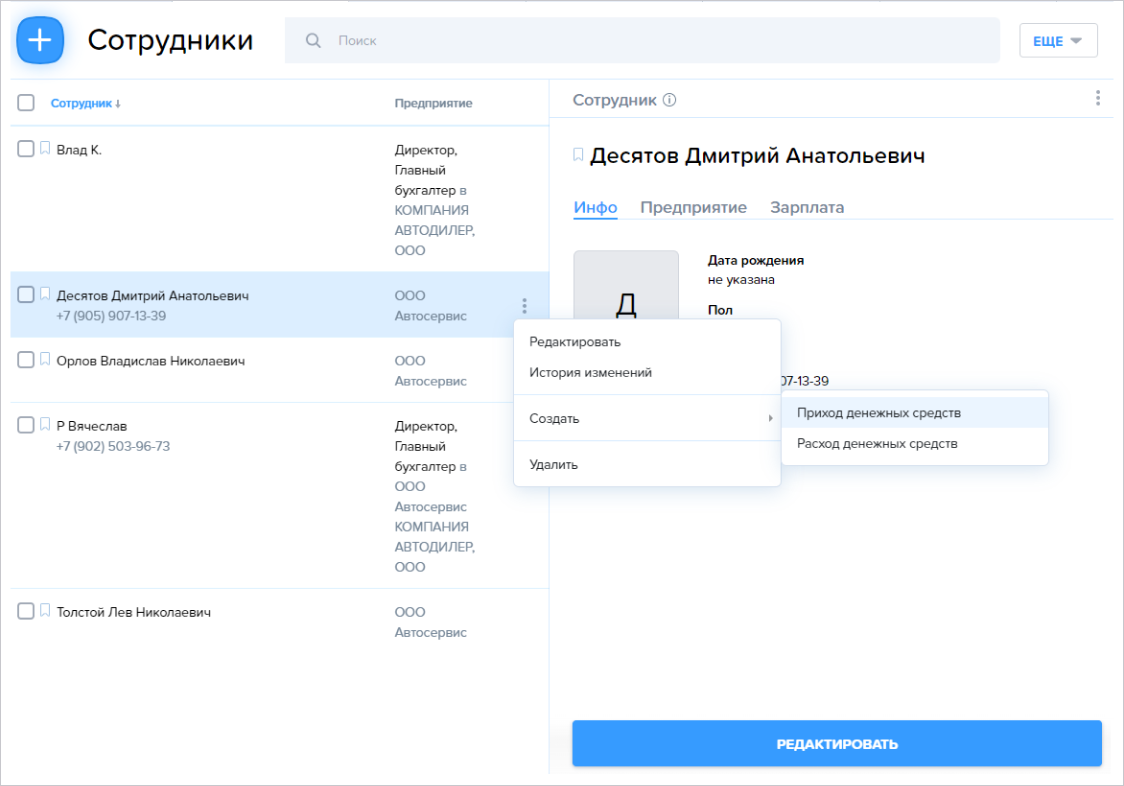
Если вы хотите вернуть автозаполнение Наименования в программе, вновь нажмите на Карандаш — это действие вернет генерацию по умолчанию.
Предприятие
Здесь отмечена принадлежность сотрудника к вашим компаниям. Один человек может быть устроен одновременно на несколько предприятий и занимать в них разные должности либо совмещать в одном предприятии несколько должностей.
Каждое предприятие задается отдельно. Чтобы задать сотруднику предприятие, нажмите кнопку [+]. Откроется следующее окно:
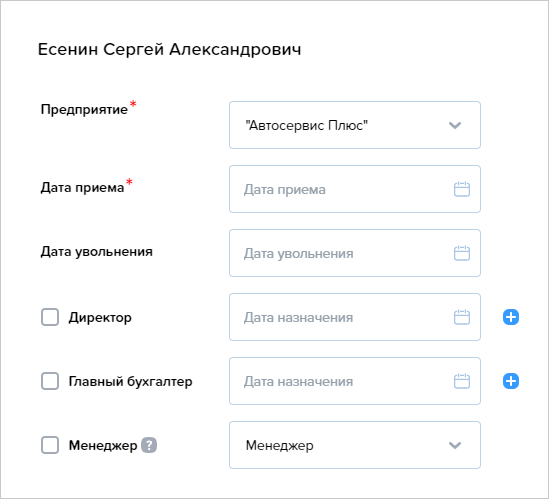
Окно прикрепления сотрудника к предприятию
Заполните следующие поля:
-
предприятие — выберите из выпадающего списка компанию, к которой хотите прикрепить сотрудника;
-
дата приема на работу — обязательное поле;
-
дата увольнения — заполняется для бывших сотрудников перед отправкой их карточек в архив;
-
директор — если сотрудник занимает эту должность, обязательно с указанием даты вступления в должность;
-
главный бухгалтер — аналогично директору;
-
менеджер — если сотрудник занимает эту должность. Менеджер оформляет различные документы; можно указать его как целиком для документа, так и для какой-то его части, например, для товара.
|
|
|
|
|
|
Периоды в должностиСотрудник может несколько раз занимать должность директора или главбуха в одном предприятии. В таком случае следует указать все эти периоды — это нужно для корректного формирования документов.
|
|
|
|
|
|
Зарплата
Во вкладке отражается текущая схема начисления зарплаты для сотрудника, карточка которого сейчас открыта. Схемы начисления зарплаты можно редактировать и добавлять новые без необходимости перемещаться в другое окно. Равнозначно для типов схемы: Менеджер и Исполнитель.
Здесь можно назначить для каждого сотрудника одну или несколько схем начисления зарплаты и привязать ее ко всем предприятиям или к одному.
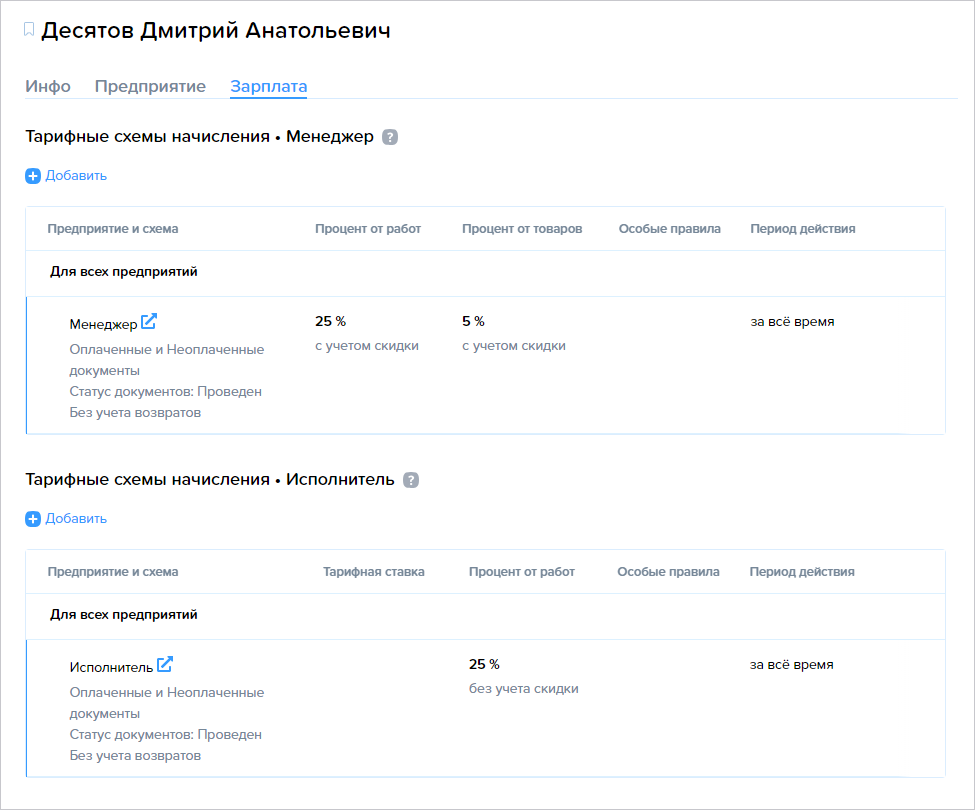
В разделе Отчет по Начислению заработной платы можно просматривать данные о том, по каким статьям начислялась заработная плата.
Расход и приход денежных средств
Из списка Сотрудников через контекстное меню можно быстро создать приход и расход денежных средств.